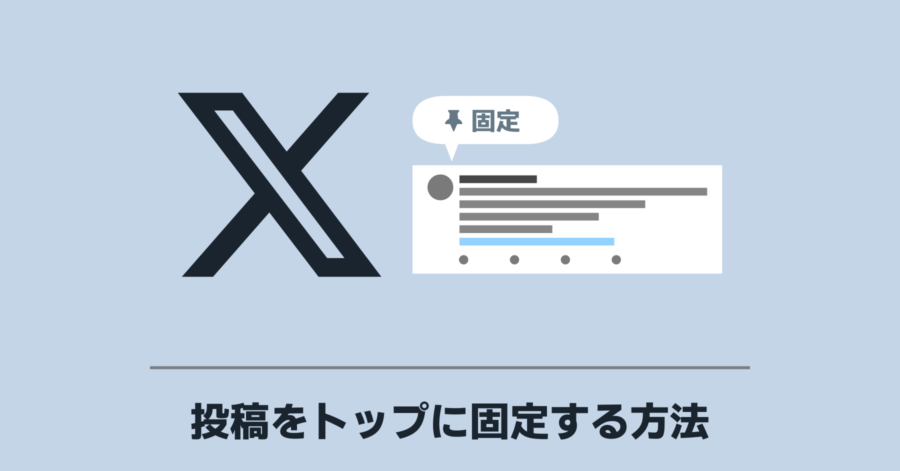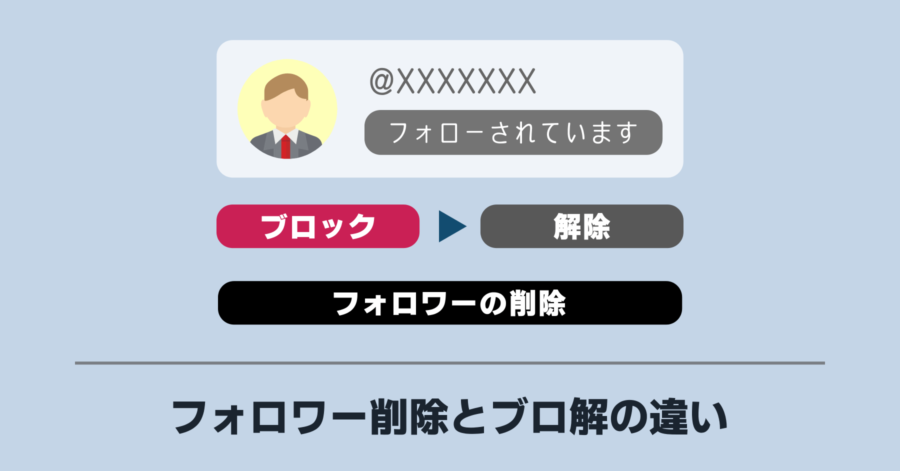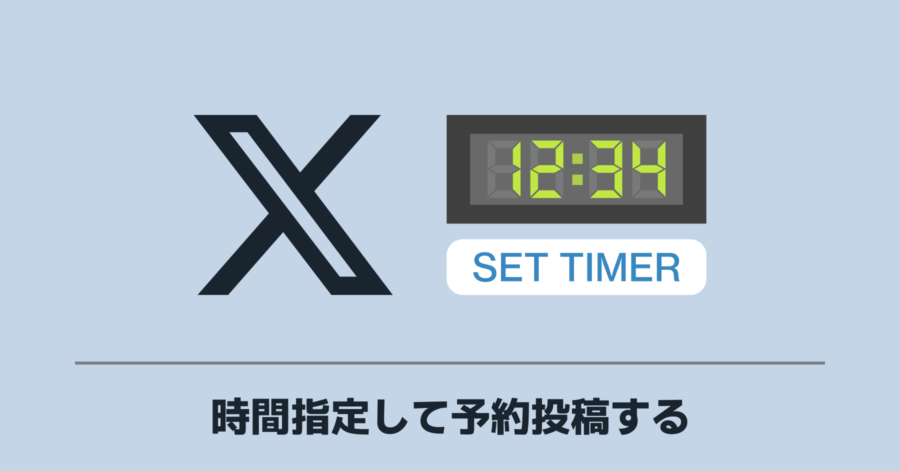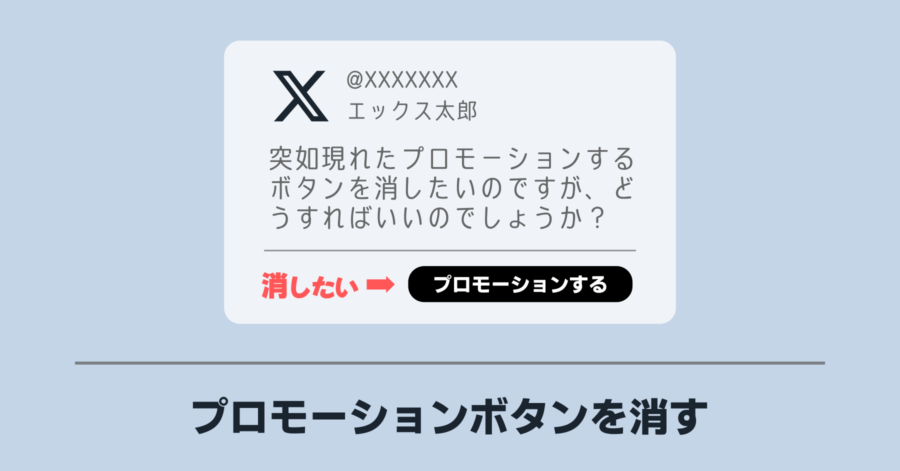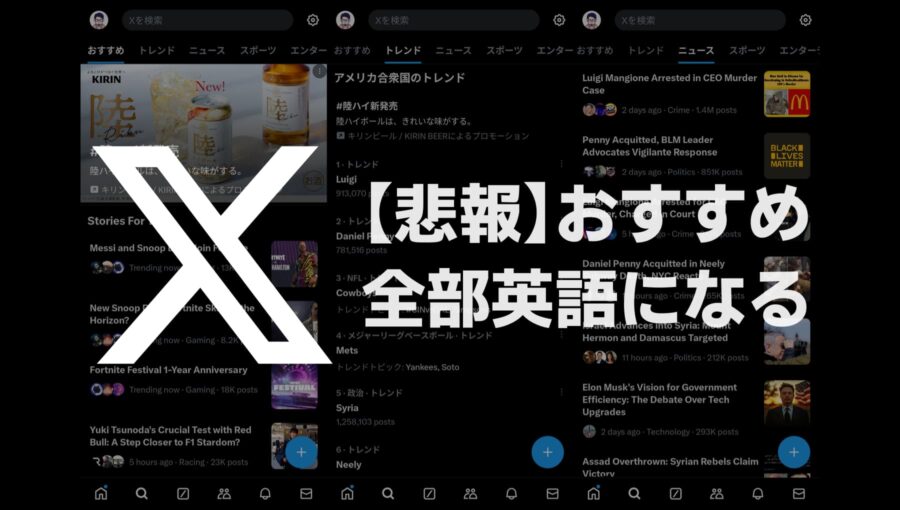X (Twitter) のリポスト (リツイート) を取り消す方法 / 削除する方法
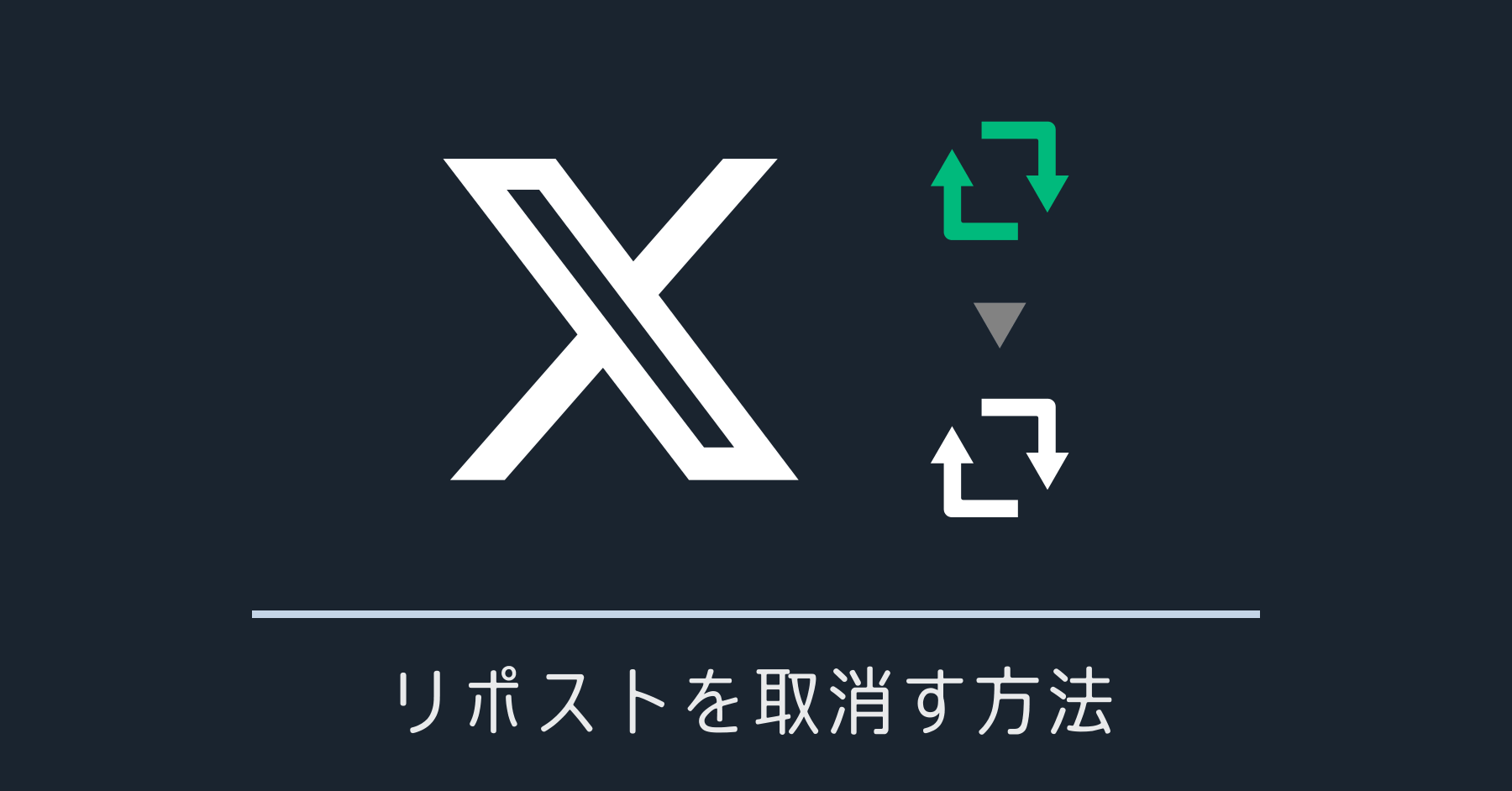
X (Twitter) で誤ってリポスト (リツイート) してしまった場合、それを取り消す方法は次の通り。
- 自身の投稿したしたタイムラインを開く
- もう一度、リポスト (リツイート) ボタンを押す
手順はたったこの2つ。
実際に X (Twitter) アプリ上でリポストを取り消す手順を、画像で解説していきます。なお、パソコン等の Web ブラウザから閲覧している場合も、同様の手順にて取り消せます。
リポスト (リツイート) を取り消す方法
- X (Twitter) で プロフィール ページを開く
- 取消したいリツイートの投稿までスクロールする
- 緑色になっている【リポストボタン】をタップする
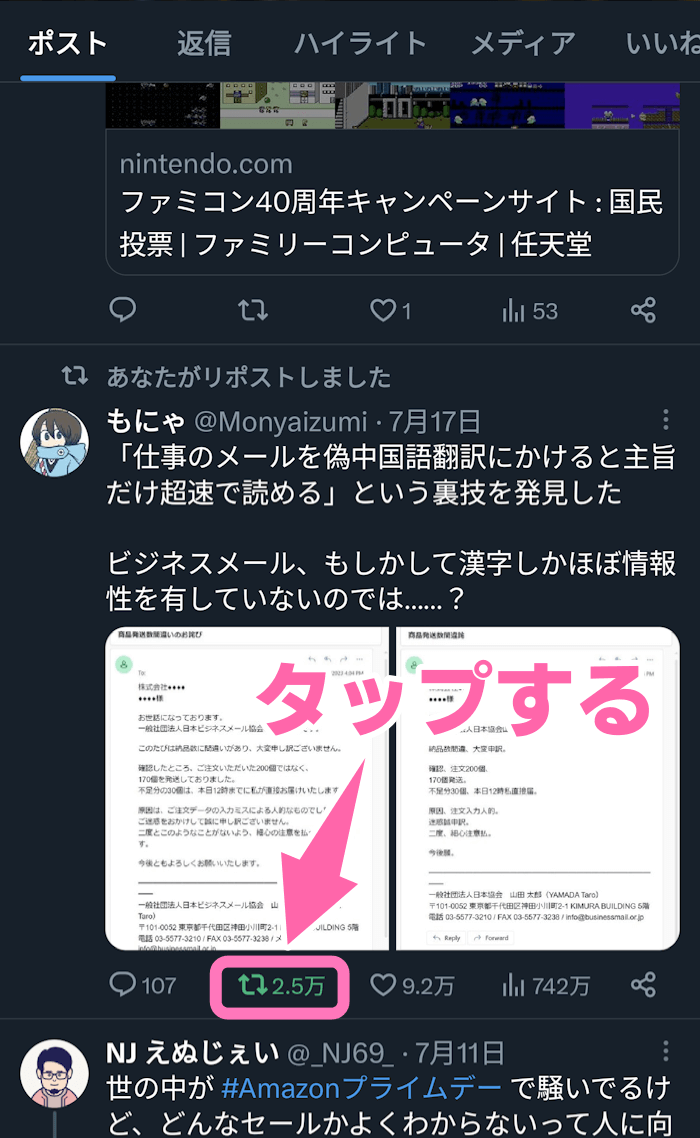
- 【リポストを取り消す】をタップする
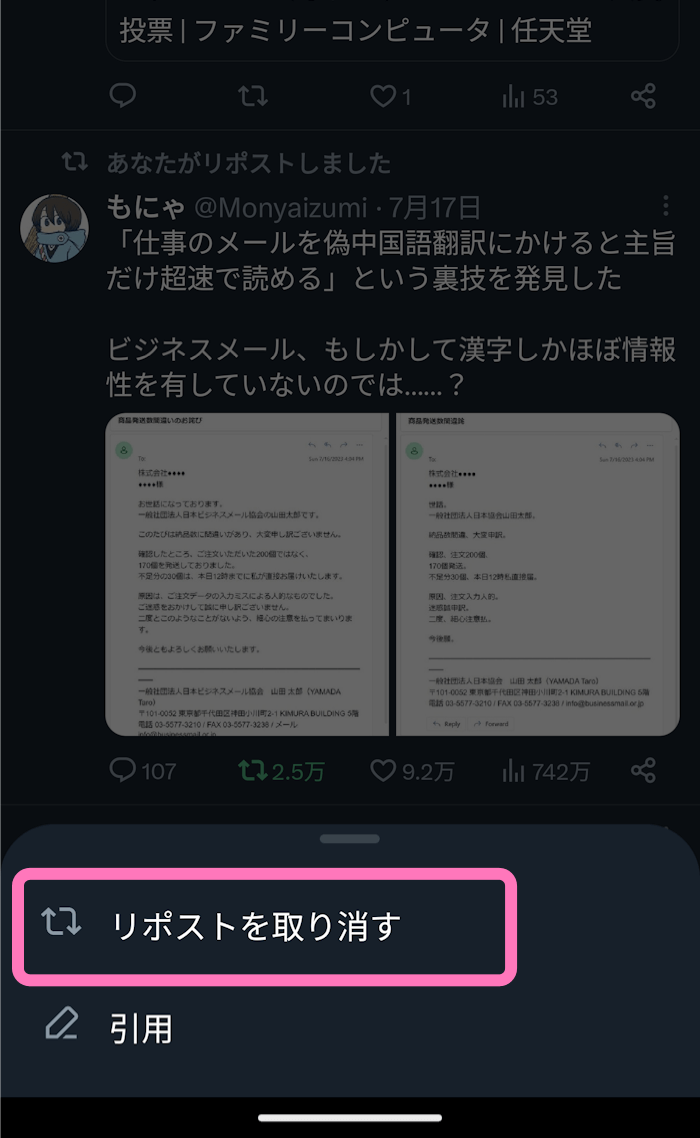
- リポストが取り消されます
- 自身のタイムラインから削除されフォロワーのタイムラインにも表示されなくなる
パソコンからアクセスしている場合は「リポストを取り消す」の確認メッセージは表示されません。そのままリポストが取り消され、自身のタイムラインから削除されます。
「リポストを取り消す」が表示されない場合
緑色になっている【リポストボタン】をタップしてるのに、なぜか「リポストを取り消す」のメニューが表示されない場合は別の方法で対応します。
これは iPhone などスマホアプリから開いているときに起こりやすい事象で、アプリではなくブラウザ (Safari や Chrome) から開くことでリツイートが取り消せる場合があります。
そして更に、ブラウザ閲覧時はリポストが消えているのに、アプリ上でリポストが残っている場合は、次のようにキャッシュが影響している可能性も考えられます。
フォロワー側でキャッシュが残っていると消えない場合がある
もしフォロワーが X (Twitter) を開いて、あなたのリツイートの内容を一度閲覧している場合、あなたがリツイートを削除しても、フォロワーのアプリにキャッシュ情報が残っていると削除されずにそのまま表示される場合があります。
この場合、キャッシュの更新されるタイミングで削除されます。これは相手の X (Twitter) 利用状況に依存するため、具体的にどれくらいの時間で消えるのか断言できません。よって、リポスト (リツイート) したあとすぐに取消しても、タイミングが悪ければフォロワーに表示されてしまうのでご注意ください。
リポスト (リツイート) を取り消したはずなのに画面上に残ってしまう理由も含め、詳しくは次の記事に記しています。
以上、X (Twitter) のリポスト (リツイート) を取り消す(削除する)方法でした。